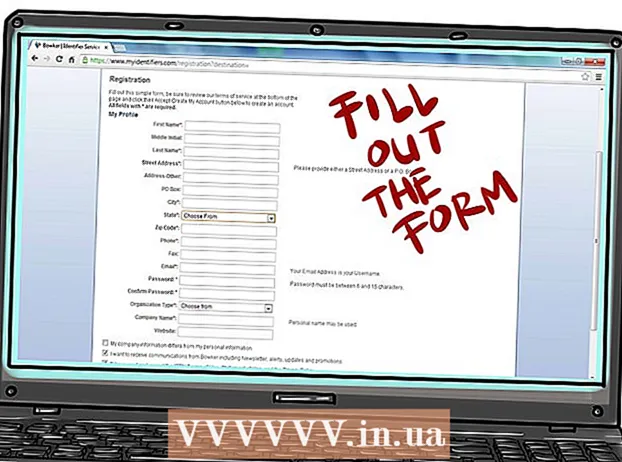Auteur:
Janice Evans
Denlaod Vun Der Kreatioun:
23 Juli 2021
Update Datum:
1 Juli 2024
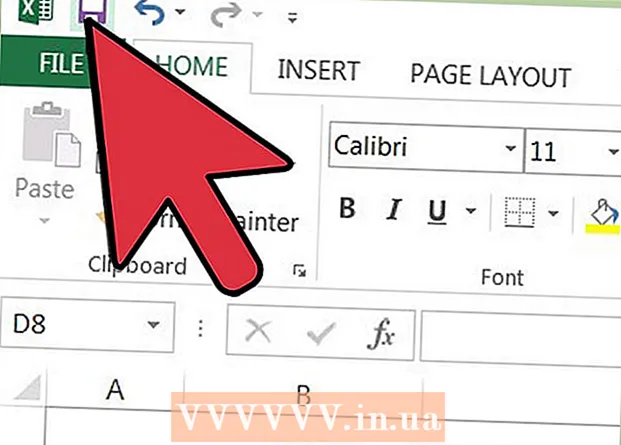
Inhalt
- Schrëtt
- Method 1 vun 2: Schafft mat enger Excel Schabloun
- Method 2 vun 2: Erstellt Ären eegene dynamesche Käschte Tabelle
- Tipps
Vill Firme benotze Microsoft Excel fir d'Departement oder d'Firma Ausgaben ze verfollegen. De Moment kann Excel op all PC benotzt ginn mat Windows Betribssystem. Aus dësem Grond kënnt Dir Är eegen Ausgaben verfollegen wann dëse Programm op Ärem Heem PC installéiert ass. Et ginn eng grouss Unzuel u Templates fir d'Ausgaben vu Microsoft an aner Siten ze verfollegen, déi lescht Versioune vun Excel enthalen eng agebaute Schabloun als virinstalléiert. Och an Excel kënnt Dir Ären eegene dynameschen Dësch erstellen fir d'Ausgaben ze verfollegen. A béide Fäll, befollegt d'Instruktioune hei ënnen.
Schrëtt
Method 1 vun 2: Schafft mat enger Excel Schabloun
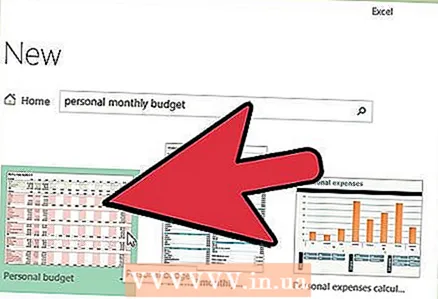 1 Wielt eng virgeschriwwene Schabloun. Déi lescht Versioune vum Programm enthalen eng Schabloun fir Är perséinlech Ausgaben ze verfollegen, souwéi Schabloune fir d'Geschäftskäschten ze verfollegen. Dir kënnt op dës Templates zougoen a Käschte verfollegen mat hinnen.
1 Wielt eng virgeschriwwene Schabloun. Déi lescht Versioune vum Programm enthalen eng Schabloun fir Är perséinlech Ausgaben ze verfollegen, souwéi Schabloune fir d'Geschäftskäschten ze verfollegen. Dir kënnt op dës Templates zougoen a Käschte verfollegen mat hinnen. - An Excel 2003, wielt Neie aus dem Menü Datei. An der On My Computer Taskbar, wielt Neit Buch fir d'Schabloune an engem neien Dialog ze gesinn.
- An Excel 2007, am Datei Menü, wielt Nei. Dëst bréngt d'Dialogbox "Neit Buch" op. Wielt Installéiert Templates aus dem Templates Menu am lénksen Menü. Wielt perséinleche monatleche Budget aus installéierten Templates am Zentrummenü a klickt Erstellt.
- An Excel 2010, am Datei Menü, wielt Neit. Wielt Sample Schablounen uewen um verfügbare Templates Scheif, wielt dann Perséinleche Monatlecht Budget aus all de Muster Proben a klickt Erstellt.
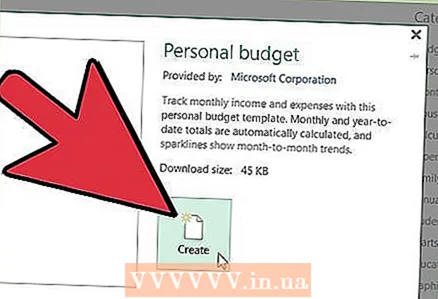 2 Wielt eng Schabloun online. Wann déi virgedefinéiert Schabloune net gëeegent si fir Är Ausgaben ze verfollegen, kënnt Dir eng Schabloun iwwer den Internet wielen. Dir kënnt et vun all Site eroflueden oder andeems Dir iwwer Excel mat Microsoft Office Online verbënnt.
2 Wielt eng Schabloun online. Wann déi virgedefinéiert Schabloune net gëeegent si fir Är Ausgaben ze verfollegen, kënnt Dir eng Schabloun iwwer den Internet wielen. Dir kënnt et vun all Site eroflueden oder andeems Dir iwwer Excel mat Microsoft Office Online verbënnt. - Fir Excel 2003 kënnt Dir e passende Schabloun aus der Microsoft Office Online Bibliothéik wielt op https://templates.office.com/en-us. (Dir fannt och Templates do fir spéider Versioune vun Excel.)
- An Excel 2007, wielt d'Budgets Tab ënner der Internet Sektioun vum Neie Workbook Dialog Këscht. Fir mat der Office Templates Online Library ze verbannen, musst Dir Internet aktivéiert hunn.
- An Excel 2010, wielt Budgets aus der Office.com Sektioun an der Verfügbar Schablounen. Fir ze konnektéieren, musst Dir den Internet ageschalt hunn.
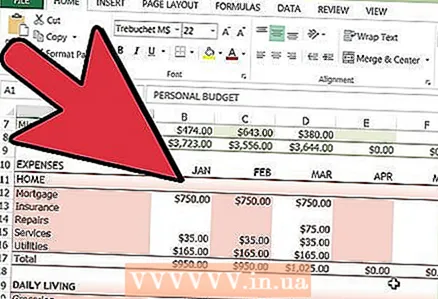 3 Gitt déi erfuerderlech Informatioun an de passenden Felder an. D'Informatioun hänkt vun der spezifescher dynamescher Tabelle Schabloun of, déi Dir benotzt.
3 Gitt déi erfuerderlech Informatioun an de passenden Felder an. D'Informatioun hänkt vun der spezifescher dynamescher Tabelle Schabloun of, déi Dir benotzt. 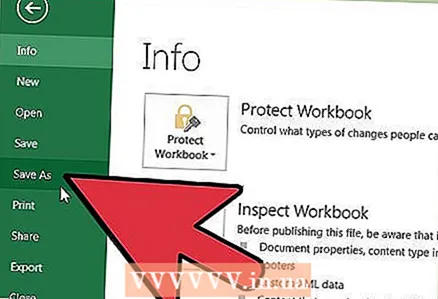 4 Spuert Ären dynameschen Dësch. Dir kënnt de proposéierten Numm fir den dynameschen Dësch benotzen oder den Numm änneren. Et wäert genuch sinn fir Ären Numm an dat aktuellt Joer am Dateinumm unzeginn.
4 Spuert Ären dynameschen Dësch. Dir kënnt de proposéierten Numm fir den dynameschen Dësch benotzen oder den Numm änneren. Et wäert genuch sinn fir Ären Numm an dat aktuellt Joer am Dateinumm unzeginn.
Method 2 vun 2: Erstellt Ären eegene dynamesche Käschte Tabelle
 1 Öffnen Excel.
1 Öffnen Excel. 2 Gitt den Numm vun der dynamescher Tabelle an der Zell A1 an. Den Tittel soll sënnvoll sinn, zum Beispill, "Perséinleche Budget", "Perséinlech Ausgaben Tracking" oder eppes ähnleches (Dir braucht keng Zitatzeechen ze benotzen, si sinn hei nëmmen fir e Beispill ze weisen).
2 Gitt den Numm vun der dynamescher Tabelle an der Zell A1 an. Den Tittel soll sënnvoll sinn, zum Beispill, "Perséinleche Budget", "Perséinlech Ausgaben Tracking" oder eppes ähnleches (Dir braucht keng Zitatzeechen ze benotzen, si sinn hei nëmmen fir e Beispill ze weisen). 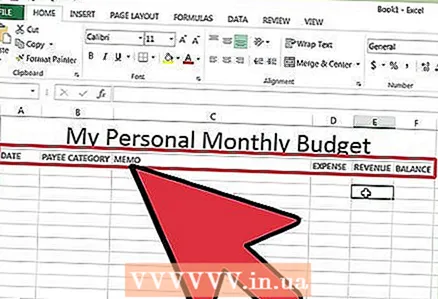 3 Gitt d'Kolonnekapitelen an. Ugeholl Titelen an Uerdnung: Datum, Ausgabskategorie, Notiz, Ausgaben, Akommes, a Gläichgewiicht. Fëllt dës Header vun der Zell A2 bis G2 aus. Dir musst d'Saile méi breet maache fir den Titel oder de Wäert ze passen.
3 Gitt d'Kolonnekapitelen an. Ugeholl Titelen an Uerdnung: Datum, Ausgabskategorie, Notiz, Ausgaben, Akommes, a Gläichgewiicht. Fëllt dës Header vun der Zell A2 bis G2 aus. Dir musst d'Saile méi breet maache fir den Titel oder de Wäert ze passen. - Wann Dir Är dynamesch Tabelle a Spaltekoppen virbereet hutt, kënnt Dir d'Fräizeg Regioun Feature benotzen fir d'Kapitele permanent ze weisen wéi Dir d'Wäerter erof scrollt. D'Freeze Regioun Feature ass am View Menu an Excel 2003 a fréiere Versiounen, an am View Menu, Fenster Tab an Excel 2007 an 2010.
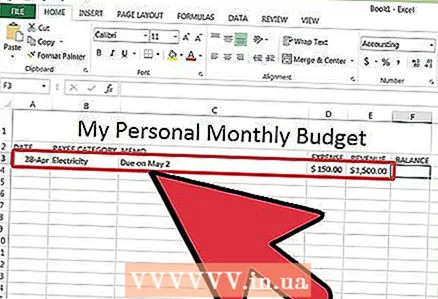 4 Gitt d'Informatioun fir déi éischt Aart vun Ausgaben an der Zell an der drëtter Zeil an.
4 Gitt d'Informatioun fir déi éischt Aart vun Ausgaben an der Zell an der drëtter Zeil an.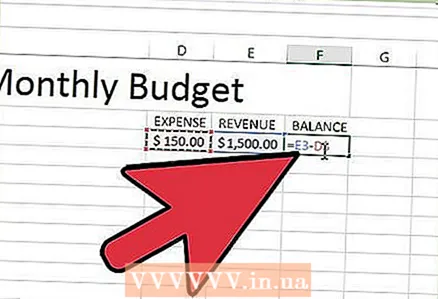 5 Gitt d'Gläichgewiichtformel an der Zell G3 an. Wéinst der Tatsaach datt Dir fir d'éischte Kéier e Gläichgewiicht gitt, gëtt et definéiert als den Ënnerscheed tëscht Ausgaben an Akommes. Wéi Dir dëst schreift hänkt dovun of ob Dir Ausgaben oder verfügbare Fongen wëllt weisen.
5 Gitt d'Gläichgewiichtformel an der Zell G3 an. Wéinst der Tatsaach datt Dir fir d'éischte Kéier e Gläichgewiicht gitt, gëtt et definéiert als den Ënnerscheed tëscht Ausgaben an Akommes. Wéi Dir dëst schreift hänkt dovun of ob Dir Ausgaben oder verfügbare Fongen wëllt weisen. - Wann Dir wëllt datt d'Tabelle fir d'éischt Ausgaben ze weisen, soll d'Gläichgewiicht Formel = E3-F3 sinn, wou E3 Ausgaben duerstellt an F3 Akommes duerstellt. Mat dëser Astellung weist d'Formel Ausgaben als eng positiv Zuel, sou datt et méi einfach ass de Betrag vun den Ausgaben ze verstoen.
- Wann Dir wëllt datt den Dësch haaptsächlech déi verfügbar Fongen uweist, soll d'Gläichgewiicht Formel = F3-E3 sinn. Mat dëser Astellung weist den Dësch e positiven Gläichgewiicht wann Äert Akommes méi héich ass wéi Är Ausgaben, an en negativen Saldo an der entgéintgesate Situatioun.
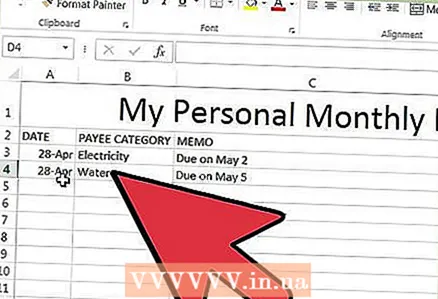 6 Gitt d'Informatioun fir déi zweet Aart vun Ausgaben an der Zell an der véierter Zeil an.
6 Gitt d'Informatioun fir déi zweet Aart vun Ausgaben an der Zell an der véierter Zeil an. 7 Gitt d'Gläichgewiicht Formel an der Zell G4 an. Déi zweet a spéider Wäerter wäerte weider d'Gläichgewiicht uweisen, sou datt Dir den Ënnerscheed tëscht Ausgaben an Akommes dem Gläichgewiicht vum virege Rekord muss addéieren.
7 Gitt d'Gläichgewiicht Formel an der Zell G4 an. Déi zweet a spéider Wäerter wäerte weider d'Gläichgewiicht uweisen, sou datt Dir den Ënnerscheed tëscht Ausgaben an Akommes dem Gläichgewiicht vum virege Rekord muss addéieren. - Wann Dir op Ausgaben als éischt kuckt, ass d'Gläichgewiicht Formel = G3 + (E4-F4), wou G3 d'Zell ass déi vireg Balance weist, E4 weist Ausgaben, an F4 weist Akommes.
- Wann Dir eng Tabelle bleift fir Cash ze weisen, wier d'Gläichgewiicht Formel = G3 + (F4-E4).
- D'Klammern ronderëm d'Zellen déi den Ënnerscheed tëscht Ausgaben an Akommes duerstellen sinn fakultativ. Si ginn nëmme benotzt fir d'Formel méi kloer ze maachen.
- Wann Dir wëllt datt d'Gläichgewiicht eidel bleift bis e Rekord aginn ass, kënnt Dir den IF Wäert an der Formel benotzen sou datt wann keen Datum aginn ass, d'Zelle wäert de Wäert net affichéieren. D'Formel fir sou e Rekord wäert = WANN (A4 = "", "", G3 + (E4-F4)), wann den Dësch gebraucht gëtt fir Käschten ze halen, an = WANN (A4 = "", "", G3 + (F4-E4)), wann den Dësch gebraucht gëtt fir Bargeld ze weisen (Dir kënnt d'Klammeren ronderëm d'Zell ewechloossen, déi Ausgaben an Akommes weisen, awer Dir musst extern Klammern benotzen).
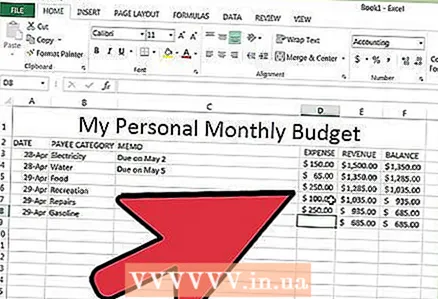 8 Kopéiert d'Gläichgewiicht vun der Formel an aner Zellen an der Kolonn G (Gläichgewiicht Kolonn). Riets-klickt an der Zell G3, wielt Copy. Wielt dann d'Zellen ënner der Kolonn. Riets-klickt op déi gewielte Zellen a wielt Paste fir d'Formel an déi gewielten Zellen ze pechen (an Excel 2010, wielt Paste oder Paste Formel aus dem Menü). D'Formel aktualiséiert d'Zellen automatesch fir Ausgaben, Akommes, an Datumen ze weisen (wann zoutreffend) aus der aktueller Serie an dem Saldo aus der Serie iwwer der aktueller Serie.
8 Kopéiert d'Gläichgewiicht vun der Formel an aner Zellen an der Kolonn G (Gläichgewiicht Kolonn). Riets-klickt an der Zell G3, wielt Copy. Wielt dann d'Zellen ënner der Kolonn. Riets-klickt op déi gewielte Zellen a wielt Paste fir d'Formel an déi gewielten Zellen ze pechen (an Excel 2010, wielt Paste oder Paste Formel aus dem Menü). D'Formel aktualiséiert d'Zellen automatesch fir Ausgaben, Akommes, an Datumen ze weisen (wann zoutreffend) aus der aktueller Serie an dem Saldo aus der Serie iwwer der aktueller Serie. 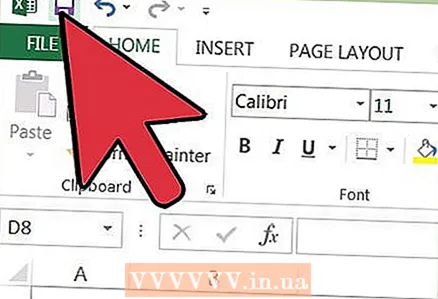 9 Spuert Ären dynameschen Dësch. Gitt et e sënnvollen Numm, zum Beispill "Expense Accounting.xls" oder "Personal Budget.xls." Wéi am Fall mam Numm vu Templates, kënnt Dir Ären Numm a Joer am Dateinumm opmaachen (Notiz, Zitater ginn nëmme benotzt fir e Beispill ze weisen, Dir sollt se net am Numm benotzen. Dir musst d'Datei net spezifizéieren Extensioun entweder, Excel wäert et selwer maachen) ...
9 Spuert Ären dynameschen Dësch. Gitt et e sënnvollen Numm, zum Beispill "Expense Accounting.xls" oder "Personal Budget.xls." Wéi am Fall mam Numm vu Templates, kënnt Dir Ären Numm a Joer am Dateinumm opmaachen (Notiz, Zitater ginn nëmme benotzt fir e Beispill ze weisen, Dir sollt se net am Numm benotzen. Dir musst d'Datei net spezifizéieren Extensioun entweder, Excel wäert et selwer maachen) ... - Excel 2003 an eeler Versioune späicheren dynamesch Dëscher am alen. xls "och. Wann Dir méi PCs hutt a wëllt eng Tabelle op jidderengem späicheren, benotzt dat ale Format wann ee vun Äre PCs Excel 2003 oder méi al huet, oder dat méi neit Format wann op d'mannst Excel 2007 op all Computeren installéiert ass.
Tipps
- Benotzt AutoComplete an den Ausgaben an Akommes Kategorien fir d'Informatioun ze passen déi Dir aginn hutt.
- Fir bezuelte Rechnungen vun deenen Ausgaben z'ënnerscheeden déi just geplangt sinn, maacht d'Schrëft fett, markéiert Text oder Zellen mat Faarf.
- Fir ze vermeiden datt versehentlech eng Formel oder Kolonnekop ännert, kënnt Dir d'Zellen schützen géint geännert ze ginn. Wielt d'Zellen aus, déi Dir eventuell an der Zukunft ännere musst (Datum, Kategorie, Ausgaben, Akommes, Notiz) an se opmaachen. Duerno kënnt Dir de Rescht vum Dësch vu Verännerunge spären.